Razumevanje integracije obrazcev storitve SharePoint
Zdaj lahko enostavno prilagodite kateri koli obrazec seznama Microsoft ali obrazca knjižnice SharePoint v Power Apps. V tem članku se bomo sprehodili skozi informacije o tem, kako ti obrazci delujejo in kako jih lahko prilagodite.
Če ste prilagodili obrazec za seznam, ste verjetno opazili, da privzeti ustvarjeni obrazec deluje za vse postopke, kot so ustvarjanje, prikazovanje ali urejanje elementa. To dosežemo s pomočjo ustvarjenih formul in kontrolnika SharePointIintegration.
Razumevanje privzetega ustvarjenega obrazca
Privzeti ustvarjeni obrazec je sestavljen iz naslednjih kontrolnikov in njihovih ustreznih privzetih nastavitev:
FormScreen1 – To je zaslon, ki vsebuje obrazec.
SharePointForm1 – To je obrazec, ki se uporablja za ustvarjanje, prikazovanje ali urejanje elementa seznama.
Vir podatkov – Seznam, za katerega je bil prilagojen obrazec.
Element – Izbrani element seznama. Ta možnost je nastavljena na prvi() element na seznamu zaradi lažjega dela v storitvi Power Apps Studio.
If( IsBlank(SharePointIntegration.Selected) || IsEmpty(SharePointIntegration.Selected), First('*YourListName*'), SharePointIntegration.Selected )Nasvet
Zgornji vzorec formule (z uporabo
... SharePointDatasourceName.Selected) deluje za lastnost obrazca Item. Glejte spodnji razdelek za vzorec formule, da nastavite vrednost zapisa SharePoint.
OnSuccess – Ko je izdelek uspešno ustvarjen ali shranjen, se obrazec ponastavi in SharePoint skrije obrazec.
ResetForm(SharePointForm1); RequestHide()SharePointIintegration – Kontrolnik, ki je odgovoren za sporočanje dejanj uporabnika med storitvama SharePoint in Power Apps.
Vir podatkov – Seznam, za katerega je bil prilagojen obrazec.
'YourListName'
OnNew – Nabori SharePointForm1 v novem načinu.
NewForm(SharePointForm1)
OnView – Nabori SharePointForm1 v načinu pogleda.
ViewForm(SharePointForm1)
OnEdit – Nabori SharePointForm1 v načinu urejanja.
EditForm(SharePointForm1)
OnSave – Pošlje spremembe v SharePointForm1. Ob uspešni predložitvi obrazca se formula SharePointForm1.OnSuccess izvede.
SubmitForm(SharePointForm1)
OnCancel – Ponastavi spremembe v SharePointForm1. SharePoint vedno skrije obrazec, ko uporabnik izbere Prekliči v SharePoint.
ResetForm(SharePointForm1)
Te privzete nastavitve zagotavljajo, da obrazec deluje, ko se izvaja v storitvi SharePoint – spremenijo način obrazca Power Apps, ko ga uporabnik uporablja v storitvi SharePoint, in zagotavljajo, da se spremembe pošljejo v SharePoint.
Razumevanje kontrolnika SharePointIntegration
Kontrolnik SharePointIintegration sporoča dejanja uporabnika med storitvama SharePoint in Power Apps.
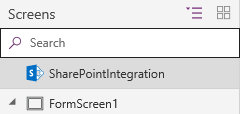
Opomba
Do lastnosti kontrolnika SharePointIintegration lahko dostopate samo, ko se obrazec izvaja v storitvi SharePoint, in ne, ko prilagajate obrazec v storitvi Power Apps Studio. Te lastnosti morda niso na voljo v možnostih OnStart ali OnVisible.
Kontrolnik SharePointIintegration ima naslednje lastnosti:
Izbrano – Izbrani element s seznama.
OnNew – dejanja, ki se izvajajo, ko uporabnik izbere gumb Novo ali odpre obrazec Ustvari element v strežniku SharePoint.
OnView – dejanja, ki se izvajajo, ko uporabnik izbere gumb element ali odpre obrazec Podrobnosti elementa v strežniku SharePoint.
OnEdit – dejanja, ki se izvajajo, ko uporabnik izbere gumb Uredi vse ali odpre obrazec Uredi element v strežniku SharePoint.
OnSave – dejanja, ki se izvajajo, ko uporabnik izbere gumb Shrani v strežniku SharePoint.
OnCancel – dejanja, ki se izvajajo, ko uporabnik izbere gumb Prekliči v strežniku SharePoint.
SelectedListItemID - ID elementa za izbrani element na seznamu.
Vir podatkov – Seznam, ki vsebuje zapis, ki ga bo obrazec prikazal, uredil ali ustvaril. Če spremenite to lastnost, lahko lastnosti Selected in SelectedItemID prenehajo delovati.
Prilagajanje privzetega obrazca
Zdaj ko bolje razumete privzeti ustvarjeni obrazec in kontrolnik SharePointIintegration, lahko formule spremenite za nadaljnje prilagajanje obrazcev. Pri prilagajanju obrazcev morate upoštevati nekaj stvari:
Uporabite formulo OnSave kontrolnika SharePointIntegration, da prilagodite, kaj se zgodi, ko uporabnik izbere možnost Shrani v strežniku SharePoint. Če imate več obrazcev, se prepričajte, da ste poslali spremembe le za obrazec, ki ga trenutno uporabljate.
Nasvet
Za spremenljivko nastavite različne vrednosti v formulah OnNew, OnView in OnEdit. To spremenljivko lahko uporabite v formuli OnSave za določitev oblike, ki se uporablja.
Ne pozabite vključiti možnosti RequestHide() v formulo OnSuccess vseh vaših obrazcev. Če to pozabite storiti, strežnik SharePoint ne bo vedel, kdaj naj skrije obrazec. Prav tako se izogibajte izvajanju pomembne kode po klicu RequestHide(), tako da se vsa koda izvaja, medtem ko je obrazec še viden in lahko izvaja logiko.
Ne morete nadzorovati skrivanja obrazca, ko uporabnik izbere Prekliči v strežniku SharePoint, zato se prepričajte, da ste ponastavili svoje obrazce v formuli OnCancel kontrolnika SharePointIntegration.
Lastnosti kontrolnika SharePointIintegration morda niso na voljo v možnostih OnStart ali OnVisible, ti dogodki pa se izvedejo samo enkrat, medtem ko je seznam naložen. Uporabite lahko formulo OnNew, OnView ali OnEdit za zagon logike, preden se obrazec vsakič prikaže uporabniku.
Pogoste težave s predmetom SharePointIntegration
Ko je vrednost
SharepointIntegration.Selectednastavljena na zbirko na lastnosti OnView, ne bo prikazana najnovejša vrednost. Priporočamo, da to težavo odpravite tako, da uporabite lastnostSharepointIntegration.SelectedListItemID, nato pa poiščite tabelo, da dobite zapis selectedRecord.Na primer za lastnost OnView:
Namesto:
Set( selectedItem, SharePointIntegration.Selected );Uporabite:
Set( selectedLookupItem, LookUp( YourSharepointIntegrationObject, ID=SharePointIntegration.SelectedListItemID ) );
Spremenljivke zbirke se ob zapiranju obrazca Power Apps ne ponastavijo, stanje pa se ohrani skozi celotno sejo. Če torej obstajajo primeri uporabe, kjer je treba spremenljivke ponastaviti, počistite spremenljivke v lastnosti OnView predmeta SharePointIntegration.
Ne uporabljajte imperativnih funkcij, kot je npr. Zaženi() v lastnostih SharePointIntegration (kot npr. OnNew in OnView). Ta uporaba lahko povzroči nepričakovano vedenje, saj se lahko dogodki življenjskega cikla SharePointIntegration (kot je spreminjanje izbir) sprožijo v ozadju, tudi če obrazec ni viden.
Glejte tudi
- Funkcije EditForm, NewForm, SubmitForm, ResetForm in ViewForm – funkcije obrazca v storitvi Power Apps
- Funkcija RequestHide
- Primeri uporabe integracije za storitev SharePoint
Opomba
Ali nam lahko poveste, kateri je vaš prednostni jezik za dokumentacijo? Izpolnite kratko anketo. (upoštevajte, da je v angleščini)
Z anketo boste porabili približno sedem minut. Ne zbiramo nobenih osebnih podatkov (izjava o zasebnosti).
Povratne informacije
Kmalu na voljo: V letu 2024 bomo ukinili storitev Težave v storitvi GitHub kot mehanizem za povratne informacije za vsebino in jo zamenjali z novim sistemom za povratne informacije. Za več informacij si oglejte: https://aka.ms/ContentUserFeedback.
Pošlji in prikaži povratne informacije za